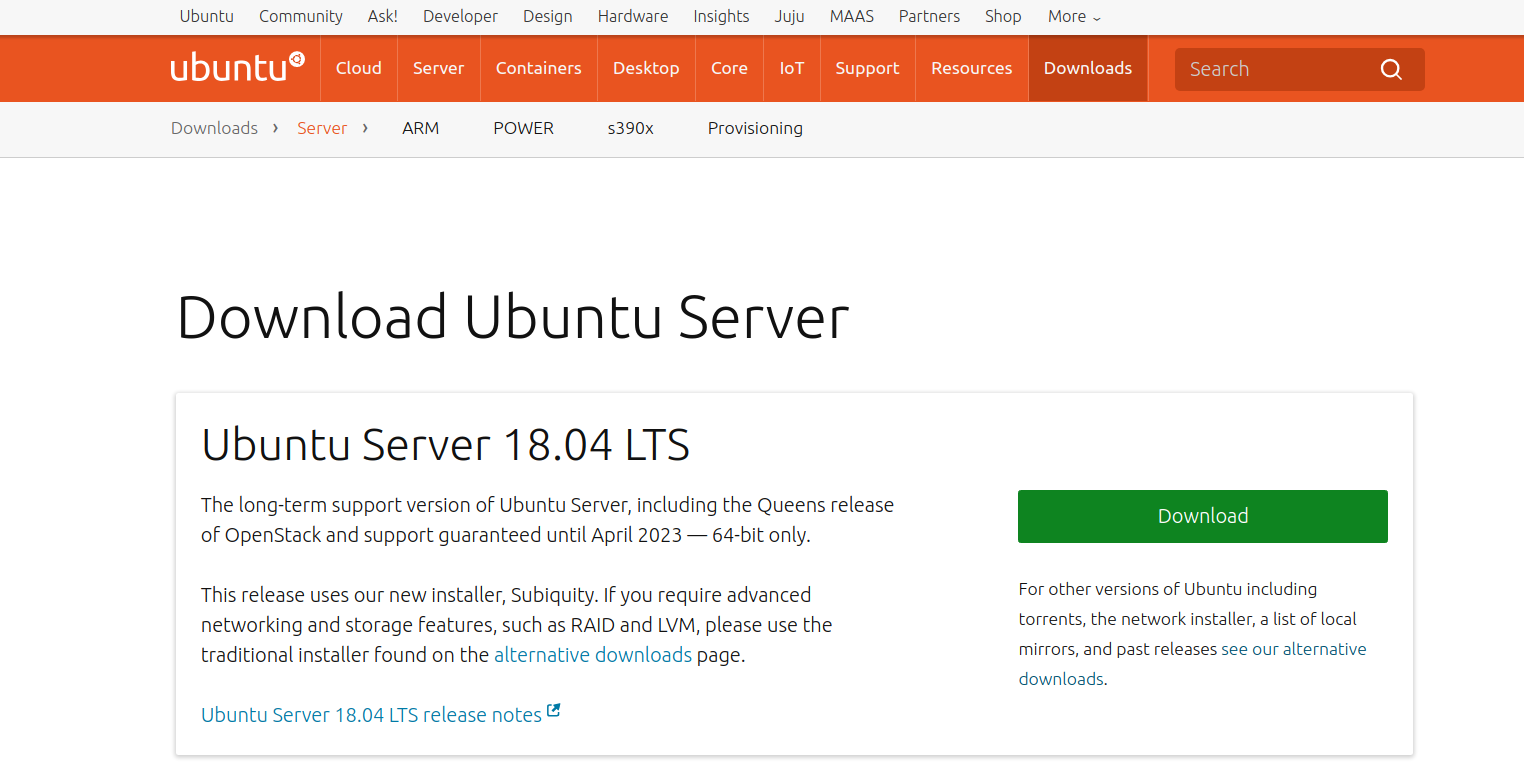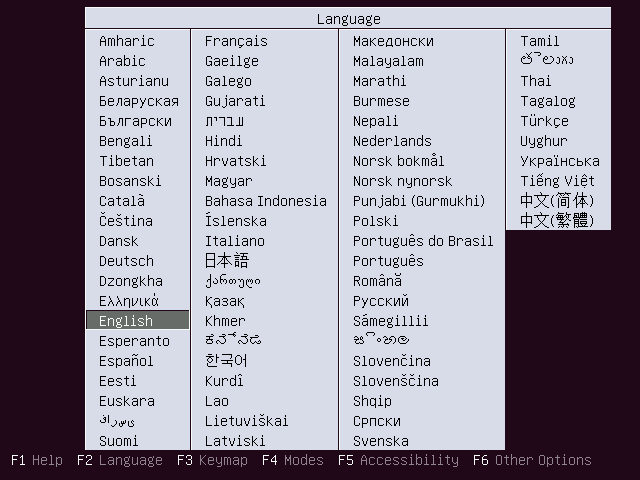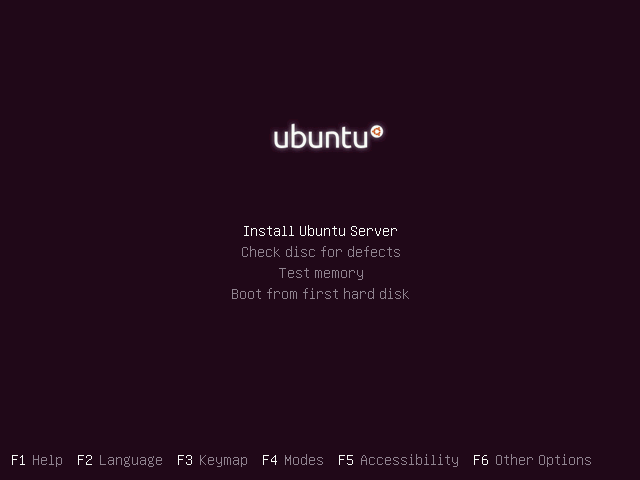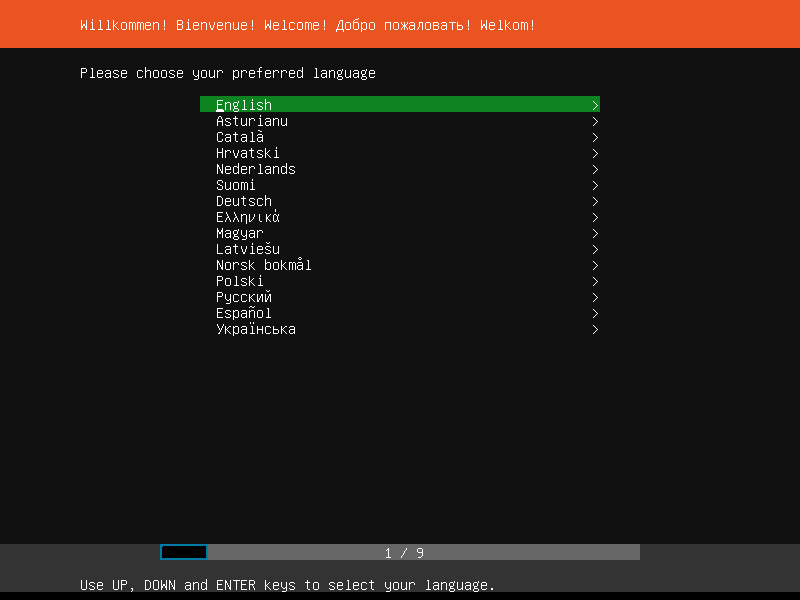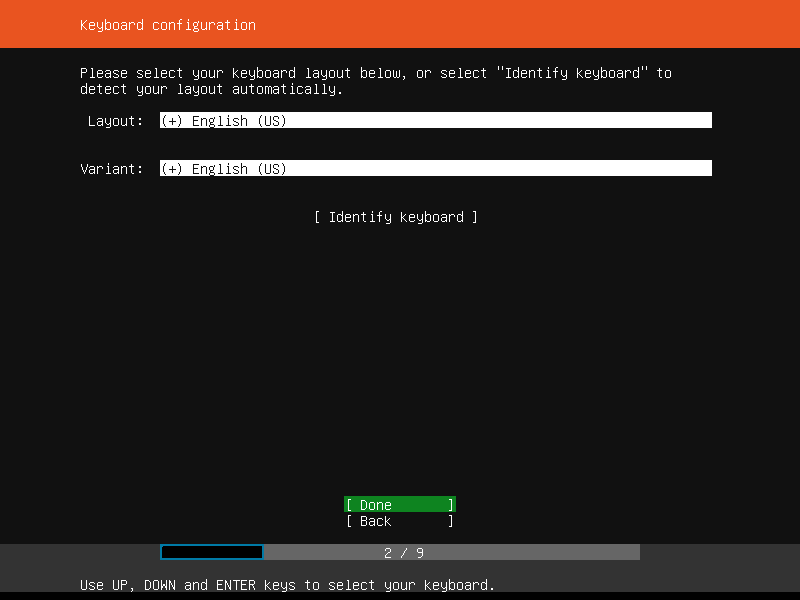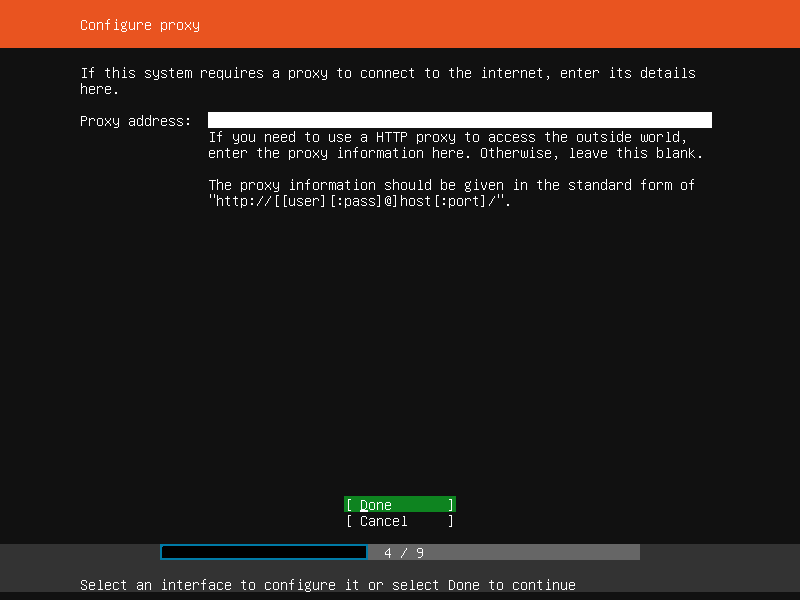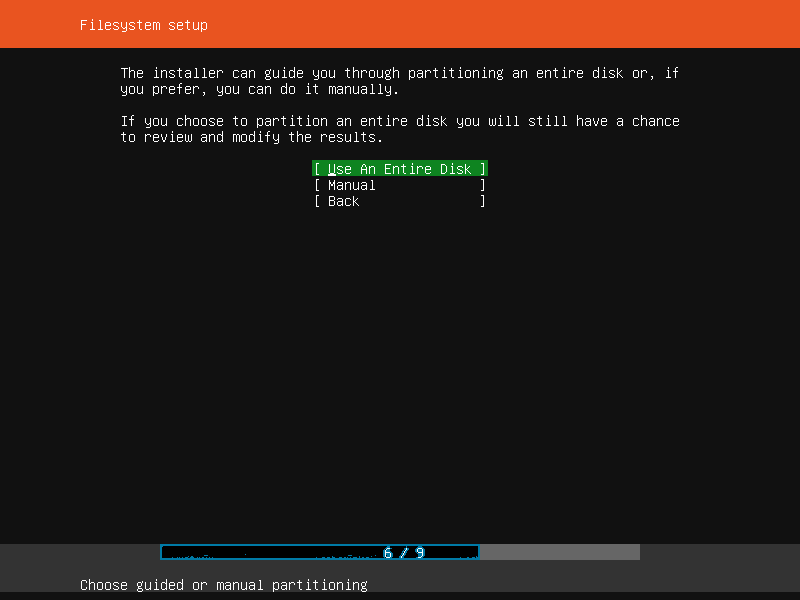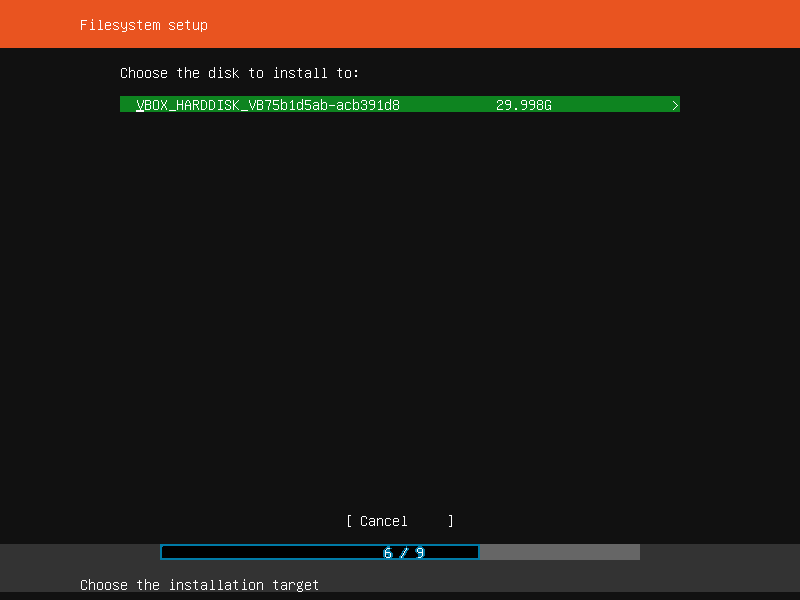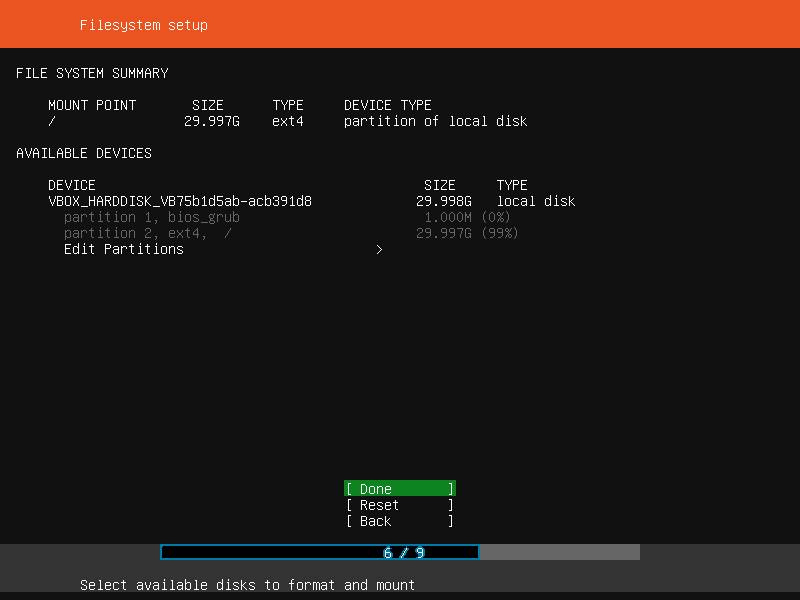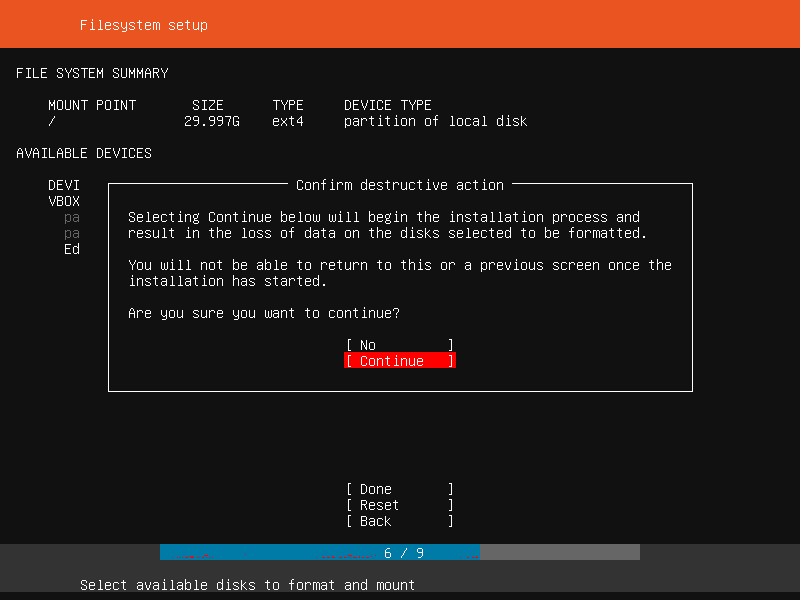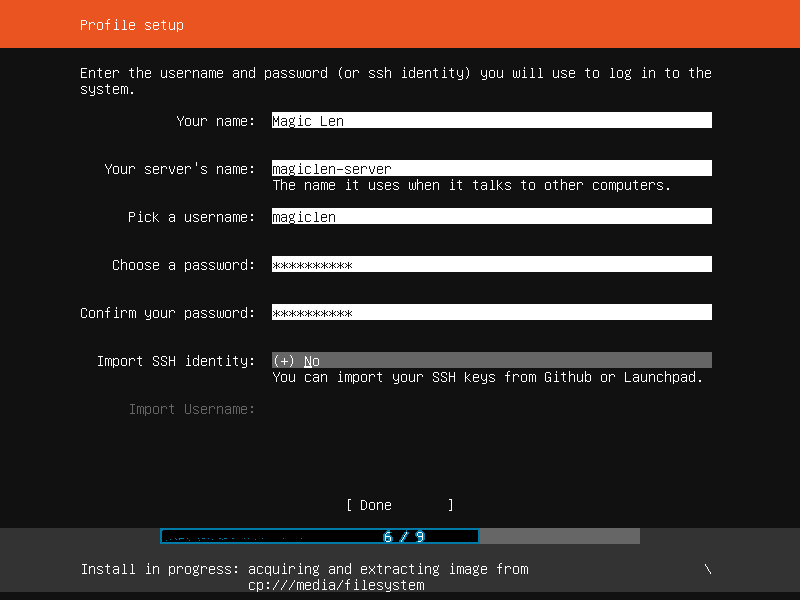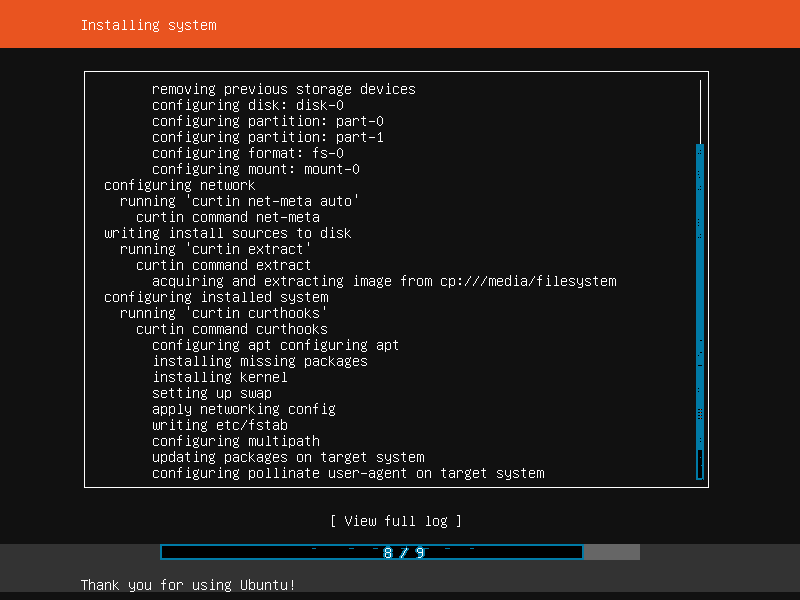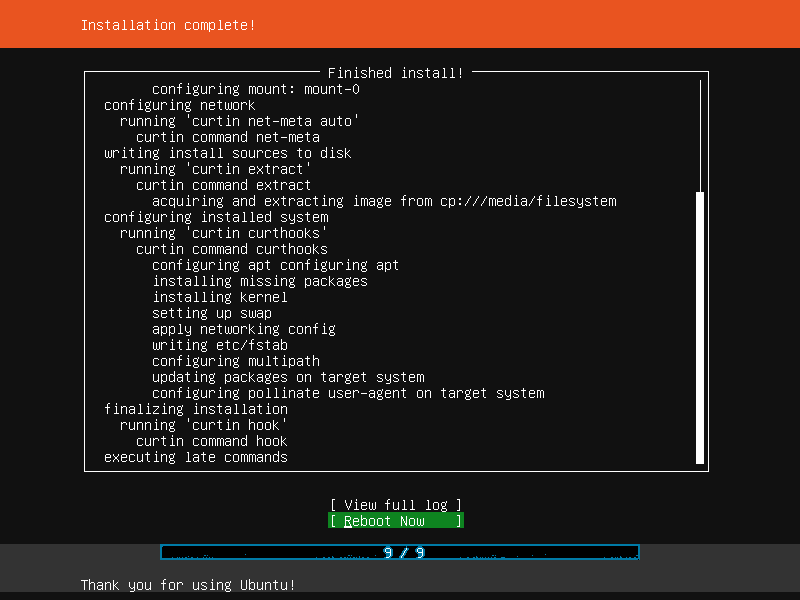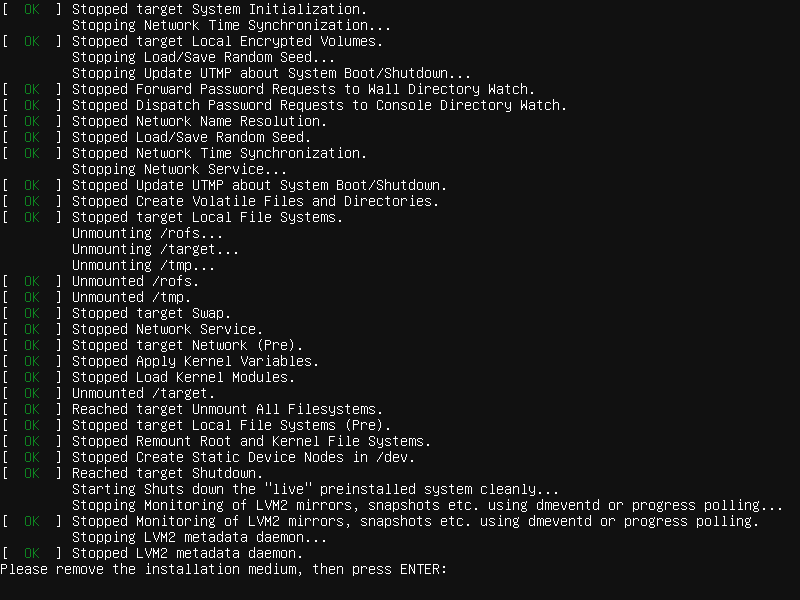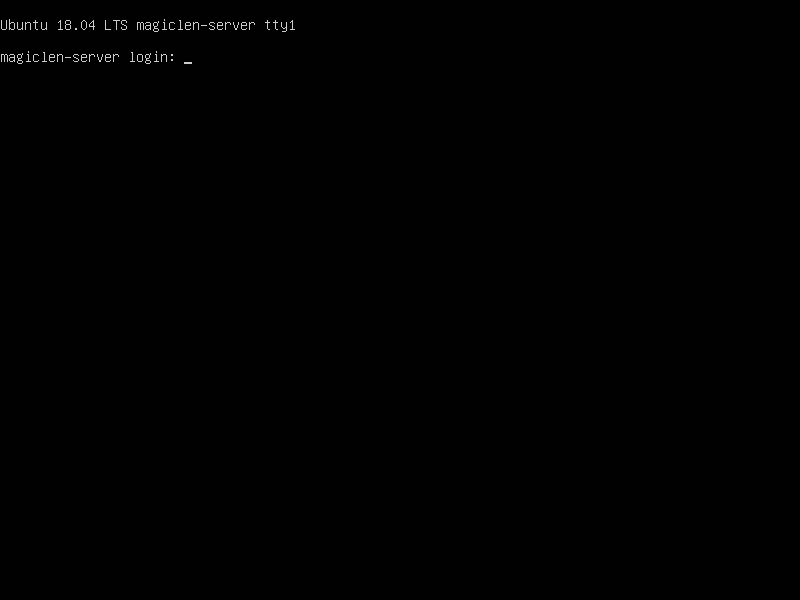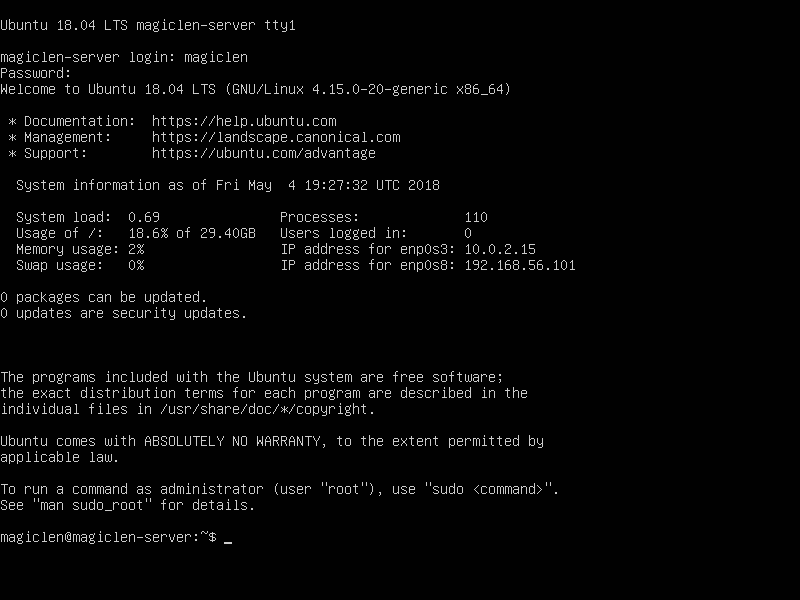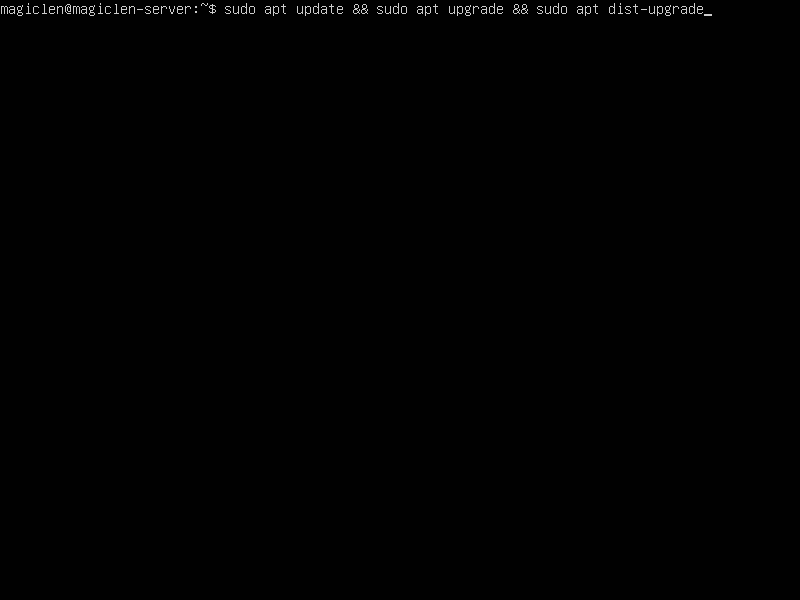Ubuntu是基於Debian的Linux發行版。Debian的版本更新時間不固定,但Ubuntu會固定在每年的4月和10月釋出新版(每半年一新版),版本號碼就是「年份.月份」,例如在2016年4月發佈的版本,號碼就是16.04;在2009年10月發佈的版本,號碼就是9.10。通常每隔兩年會釋出一個更新支援期長達2年以上的LTS(Long Term Support)版本,例如10.04、12.04、14.04、16.04、18.04就是LTS版,LTS版本因為支援期長,有很多時間修復BUG,因此愈後期的LTS版,執行起來會更穩定,如果有架設伺服器的需求,安裝LTS版本會是較好的選擇,尤其又以安裝專門用來架設伺服器的Ubuntu Server最好。
Ubuntu Server 18.04支援到西元2023年4月,還沒升級的人要儘快升級哦!
安裝與設定Ubuntu Server 18.04
取得安裝程式
使用上面的連結可以進入Ubuntu的官方網站,在下載分頁中可以找到Ubuntu Server的下載點。現在的電腦硬體都已支援64位元的作業系統,Ubuntu 18.04和Ubuntu Server 18.04均已不再提供32位元的標準版本了。
製作安裝設備
從Ubuntu官方網站下載下來的安裝程式為iso映像檔,如果要在電腦開機的時候進入Ubuntu Server,需要將iso映像檔燒錄成可開機的光碟,或是將iso映像檔用UNetbootin等軟體裝入USB儲存裝置中,製作成可開機的USB裝置。
開始安裝
首先放入Ubuntu Server的開機光碟或是USB裝置,接著將電腦重新開機,進入BIOS的開機順序設定,將第一順位的開機裝置改為Ubuntu Server的所在裝置,儲存設定後重新開機。接著應該會看到類似以下的畫面,如果等候一段時間,預設將會進入英文語系的Ubuntu Server安裝程式;如果此時按下鍵盤的方向鍵,會出現選擇語言的清單,避免翻譯上的誤解,建議使用國際語言─English(英文)。
然後會出現如下的選單。選擇「Install Ubuntu Server」即可開啟Ubuntu Server的安裝程式。這版Ubuntu Server 18.04的開機選單並沒有提供MAAS(Metal as a Service)的選項,如果有要用到的話,須在安裝程式內設定。Ubuntu Server 18.04換了新的安裝程式,相較於以往使用的,這個新的安裝程式有多一些功能,也有少一些功能。
進入Ubuntu Server的安裝程式後,還要再選擇一次語言,這邊選的語言就是安裝作業系統後,作業系統偏好的語言,建議選擇English(英文)。
再來要設定鍵盤排列方式,沒有特殊需求的話,預設值即可。
接著選擇安裝Ubuntu Server的方式,這裡就可以選擇使用MAAS了,但這個不在本篇文章的討論範圍內。
然後要設定網路卡(網路介面),是用DHCP來連上網路的話,不需要特別修改設定值。
設定代理伺服器(Proxy)。若不設定代理伺服器,直接留空即可。
接著要設定硬碟,可以直接使用整顆硬碟或是有多顆硬碟的話也可以手動設定。Ubuntu Server 18.04的安裝程式並沒有提供LVM或是RAID的功能設定。
輸入使用者名稱、主機名稱、使用者帳號、使用者密碼,並再次輸入使用者密碼。如果要設定SSH金鑰的話,Ubuntu Server 18.04的安裝程式提供直接從GitHub或是Launchpad來匯入SSH金鑰的功能。Ubuntu Server 18.04.2之後的版本還會多出是否安裝OpenSSH伺服器的選項,如果想要透過SSH來連入Ubuntu Server,就安裝吧!
Ubuntu Server 18.04.1之後的版本還有提供「Featured Server Snaps」的功能,可以讓使用者選擇想要安裝的伺服器組合。如果什麼都不想裝,直接繼續下一步驟即可。
等候安裝。
到這裡完成安裝,即可重新開機!
開機成功就可以看到Ubuntu Server的登入畫面。
輸入安裝的時候填寫的使用者帳號和密碼,就可以登入了。
更新Ubuntu Server
安裝好Ubuntu Server後,再來就是將系統版本一次更新到最新,以免遇到太多安全性漏洞以及程式的BUG。
輸入以下指令進行更新:
架設網頁伺服器
LNAMP(Linux + Nginx + Apache + MySQL + PHP):
LAMP(Linux + Apache + MySQL + PHP):